A todos nos gusta WordPress, pero tener que tratar con una gran cantidad de spam de comentarios es una cosa frustrante. En algún momento, tendrás que descubrir o idear una estrategia para detener el spam de comentarios de WordPress, no importa el tipo de blog que tenga tu negocio.
Afortunadamente, hay un montón de grandes plugins, trucos y configuraciones que puedes instalar y habilitar fácilmente para reducir literalmente tu spam en un 99%. Sí, puedes reducirlo bastante. Deja de perder el tiempo administrando comentarios spam y céntrate en expandir tu blog y tu negocio.
Un exceso de comentarios spam dañará tu sitio web. Puede afectar tu posición en los motores de búsqueda, tu credibilidad entre los comentaristas legítimos y tu seguridad. Vale la pena frenarlo.
Entonces, ¿cómo se evita que los comentarios de WordPress sean spam?

Video Tutorial:
7 métodos para bloquear los comentarios de spam de WordPress mediante funciones integradas
Para evitar el spam de comentarios de WordPress, primero debes visitar el panel de configuración, al que se puede acceder haciendo clic en Ajustes > Comentarios.

En esta sección podrás:
1. Elimina los comentarios por completo.
La primera opción es simplemente desactivar completamente los comentarios de WordPress. Puedes deshabilitar los comentarios para evitar recibir spam porque tal vez tu empresa no use o no quiere comentarios. Una de las formas más fáciles de hacerlo es simplemente desmarcar la opción «Permitir que se envíen comentarios en las nuevas entradas», que se encuentra en Ajustes > Comentarios.
En la parte superior de la pantalla, ve a Ajustes de comentarios, ve a la sección Configuración de publicación por defecto y desmarca las opciones para desactivar completamente los comentarios.

Ten en cuenta que los comentarios en los mensajes que ya has publicado no están desactivados. Debes hacerlo por separado para cada una de esas publicaciones si deseas desactivarlas. Te mostraremos cómo hacerlo en breve.
Desplázate hasta la parte inferior de la pantalla y luego haga clic en el botón «Guardar cambios». Cada comentario será eliminado.
2. Eliminar comentarios anónimos
Desactivar los comentarios anónimos es otra opción que tienes. Los comentarios nativos de WordPress requieren cuatro datos del visitante: nombre, correo electrónico y página web por defecto.
Si se permiten comentarios anónimos, no será necesario hacerlo. Esto crea un montón de robots de spam que rastrean constantemente los formularios de comentarios en tu sitio web.
Para deshabilitar los comentarios anónimos en WordPress, simplemente marca la opción El autor del comentario debe rellenar el nombre y el correo electrónico. Ahora, el usuario deberá ingresar su nombre y correo electrónico.

Esto hará que los bots dejen de crear comentarios automatizados, que la mayoría son spam. Además, podrías evitar que las personas dejen comentarios negativos.
3. Configura la moderación de los comentarios
Usar algunas de las características de moderación incorporadas de WordPress es su siguiente opción para detener el spam de comentarios.
La capacidad de aprobar manualmente cada comentario es la primera. Aunque esto no eliminará el spam, puede ser una buena manera de garantizar que los visitantes de tu sitio solo vean los comentarios de alta calidad que has aprobado.
La cola de moderación de comentarios es la segunda. Por ejemplo, si un comentario contiene un número determinado de enlaces o más, puede mantenerlo automáticamente moderado. Además, puedes crear una lista moderada de palabras, nombres, URLs, IPs, etc.
Examine las secciones de «Enviarme un correo electrónico cuando» y «Para que un comentario aparezca».
- Para moderar los comentarios, marca «El comentario debe ser aprobado manualmente».
- El autor del comentario debe tener un comentario previo aprobado antes de poder moderar los comentarios de los nuevos comentaristas.
- Revise la opción «Enviarme un correo electrónico cuando… Un comentario es retenido por la moderación» para recibir un correo electrónico cuando un comentario es retenido por la moderación (importante para que puedas moderarlo y aprobarlo o tirarlo a la basura rápidamente).

4. Solo los comentarios de los usuarios registrados están permitidos
Puedes permitir que solo las personas que se han registrado como usuarios del sitio dejen comentarios si deseas restringir aún más la cantidad de personas que pueden dejar comentarios. Si tu sitio es una comunidad de miembros y quieres fomentar el debate dentro de esa comunidad, puedes hacer esto pero evitando a otros comentaristas.
Para obtener más información, consulte la sección Otros ajustes de comentarios. La opción «Los usuarios deben registrarse y acceder para comentar» debe seleccionarse.

Además, debes pensar en cómo configurar el registro de usuarios: ¿permitirás a los usuarios registrarse o habrá un proceso de moderación para ello? Se puede ir a Ajustes> General para acceder a la configuración del registro.
5. Hacer una lista negra con palabras
Puedes crear una lista de palabras de la lista negra si deseas permitir comentarios pero no desea comentarios sobre temas específicos. Esto incluirá términos que los spammers usan con frecuencia, así como términos que no deseas que aparezcan en tu sitio cuando sea relevante, como blasfemia.
También podrías incluirlos si no quieres que se mencionen o se enlacen a los productos o sitios web de tus competidores. Sin embargo, ten cuidado de no hacerlo demasiado.
Ve al campo Palabras rechazadas en comentarios y escriba las palabras o frases de la lista negra, una por línea, para crear una lista de palabras de la lista negra. No se limitan a sólo palabras; puedes incluir direcciones de correo electrónico, URLs de sitios web, direcciones IP o lo que quieras.

Usar una lista de palabras que los spammers usan con frecuencia puede acelerar esto. Es inteligente revisar la lista primero porque puede contener términos que no deseas prohibir. Una palabra en la lista es «bolso». ¡Es una palabra que no deberías prohibir si tienes una tienda de accesorios!
Si sólo deseas moderar los comentarios que contengan estas palabras, pero no quieres prohibirlos por completo, simplemente agrega la lista al campo de moderación de comentarios. Cualquier comentario que utilice esas palabras será moderado de esta manera en lugar de ser enviado al spam. O puede usar una combinación de los dos, con algunas palabras en un campo y otras en el otro.
6. Reducir o eliminar los enlaces en los comentarios.
Debido a que los comentarios de spam suelen contener enlaces, se publican con el objetivo de atraer tráfico al sitio web del spammer. Puedes limitar la cantidad de enlaces permitidos en los comentarios o directamente prohibirlos.
Selecciona la cantidad de enlaces que debe tener un comentario antes de que se mantenga para moderación en la sección de moderación de comentarios. Usa 2 para permitir un enlace o 1 para evitar comentarios con enlaces.
Si desea permitir comentarios con más de un enlace, puede elegir un número más alto.
Los comentarios que contengan más de un enlace de lo permitido serán retenidos para moderación por un administrador antes de ser publicados.

7. Deshabilitar los comentarios en mensajes individuales.
Debes configurar esto en la pantalla de edición de entradas para la entrada correspondiente si deshabilitas los comentarios en WordPress después de haber publicado entradas en tu sitio o si solo deseas evitar comentarios en entradas específicas.
Si está publicando un post sobre un tema controvertido o si tienes uno que ha atraído mucho spam, esto puede ser útil.
Encuentre el mensaje que desea editar en Mensajes, luego haz clic en su nombre para acceder a la pantalla de edición de mensajes.
Desplázate hacia abajo hasta la pestaña de Comentarios en el panel de la derecha. Para desactivar los comentarios de esa entrada, desmarca la opción Permitir comentarios.
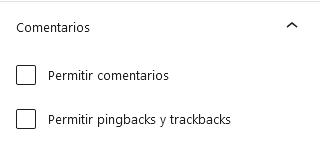
Haciendo clic en el botón Actualizar, puedes ver los cambios en la publicación. De esta manera, los comentarios ya no se mostrarán ni se habilitarán en esa publicación.
Usar un plugin de WordPress para detener los comentarios spam
Puedes instalar plugins para administrar el spam de comentarios de WordPress si deseas hacerlo de una forma más rápida y efectiva. Esto significa que puedes mantener los comentarios activos en tu sitio pero evitar recibir notificaciones de comentarios spam para luego moderarlos o publicarlos.
Akismet
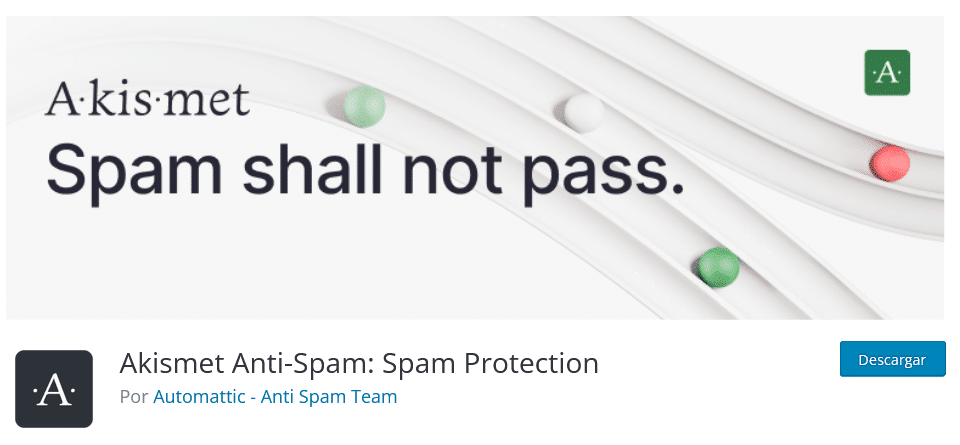
El plugin Akismet fue creado por el equipo de Automattic y está incluido por defecto en algunas instalaciones de WordPress. Analiza los datos en tiempo real de millones de sitios y comunidades y protege tu sitio de WordPress del spam.
Actualmente, tiene más de 5 millones de instalaciones activas y una calificación de 5 de 5 estrellas. Akismet se puede descargar desde el repositorio de WordPress o encontrarlo en el panel de control de WordPress, en Plugins > Agregar nuevo.
Este plugin tiene un largo historial de creación de reglas y filtros de spam. Han hecho un gran trabajo al garantizar que se vean comentarios positivos y no negativos.
Tendrás que pagar una licencia de Akismet si tienes un sitio web comercial, pero los bloggers aficionados la pueden usar gratis. Es muy poderoso y eliminará más del 99 % de los spam de comentarios de tu sitio de WordPress.
Disable Comments
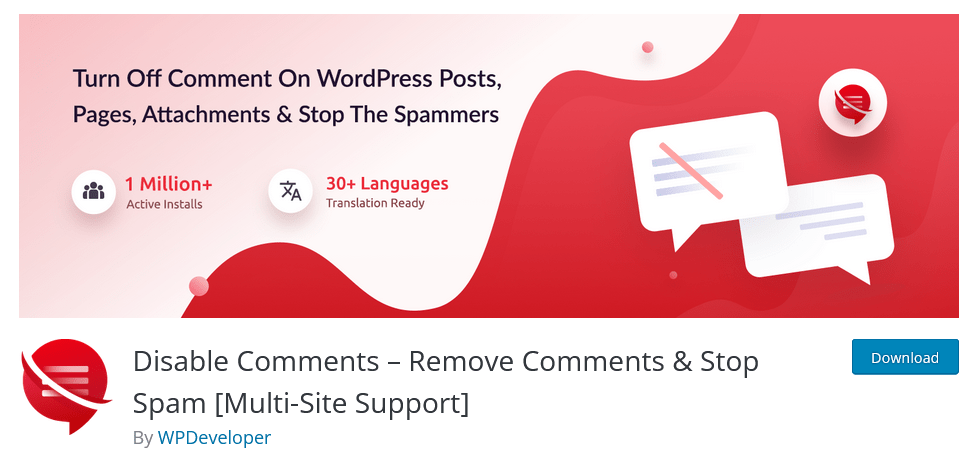
Un plugin gratuito llamado Disable Comments te permite deshabilitar todos los comentarios de un tipo de publicación. Es útil si deseas deshabilitar los comentarios de un sitio de WordPress que contiene contenido actual y no deseas revisarlos manualmente.
Otras opciones de plugins anti spam
Akismet es el plugin de spam más utilizado, pero no es el único. Quizás prefieras probar una de estas opciones:

La versión gratuita de Anti-spam y la versión premium incluyen soporte técnico las 24 horas del día y una comprobación de spam en los comentarios actuales.
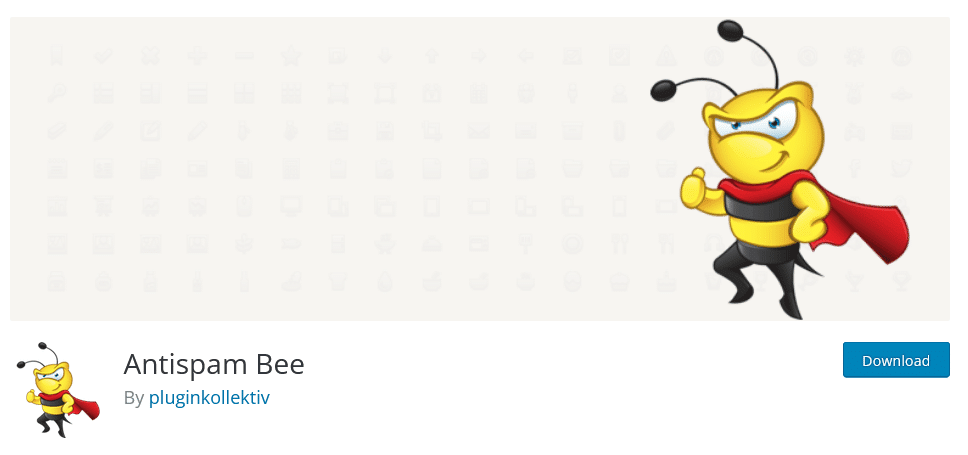
Antispam Bee evita el spam en los comentarios sin enviar tus datos a un sitio web externo.
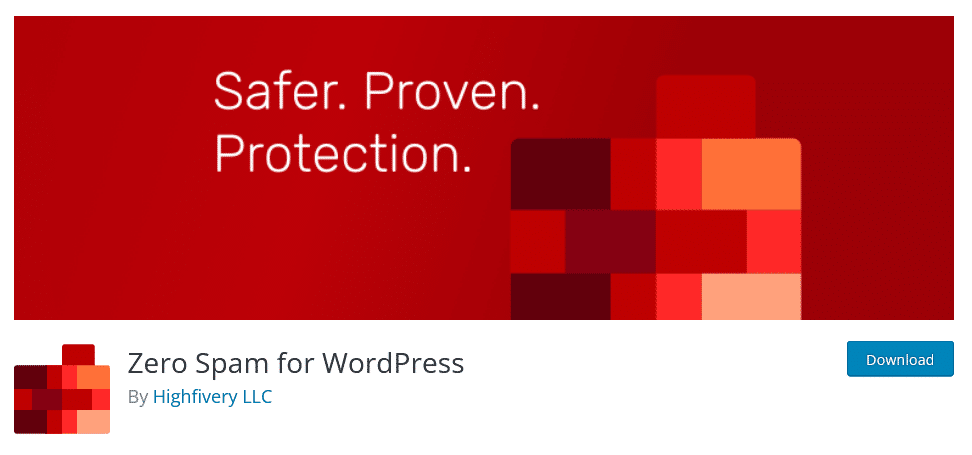
Otro plugin de WordPress llamado Zero Spam evita el uso de códigos de captcha y también funciona con plugins de formularios como Gravity Forms y Contact Form 7.
Uso de Captcha para detener los comentarios spam de WordPress
Un Captcha que es una forma o pregunta para verificar que el visitante es humano, es otra opción popular. Hay una gran cantidad de plugins excelentes disponibles que te permiten implementar esta táctica en tu sitio de WordPress, la mayoría de los cuales son completamente gratis.
Estas pueden ser impopulares para los usuarios, especialmente si se usa la variedad que pide a las personas que identifiquen las imágenes con ciertos objetos. Pero cada vez más sitios están usando campos de captura con una simple casilla de verificación «No soy un robot» que un robot no puede llenar.
Hay una gran cantidad de plugins excelentes disponibles para implementar esta estrategia en su sitio de WordPress, la mayoría de los cuales son completamente gratis.
Mejores plugins de reCaptcha
Hay numerosos complementos de reCaptcha disponibles, algunos de los cuales están diseñados para funcionar con complementos de terceros específicos, como los complementos de formularios. Muchos también usan comentarios.
Conclusiones
Es fantástico que WordPress incluya un sistema de comentarios, pero a veces no funciona tan bien o tal vez no dispongas de mucho tiempo para su correcta configuración.
Tendrás que tomar medidas adicionales para evitar comentarios spam en tu sitio web. Podrían ser:
- Configurando WordPress para que bloquee o modere los comentarios.
- Instalando un plugin de anti-spam.
Si usas uno de estos métodos para detener el spam de comentarios de WordPress, mejorarás la seguridad de tu sitio web y tu credibilidad.
Por ultimo, te invitamos a que conozcas nuestros planes de hosting optimizados para WordPress.




